Попаднали сте на файл в SharePoint в Microsoft 365, OneDrive за работата или учебното заведение или Microsoft Teams, но не можете да го отворите или споделите. Можете да видите, че файлът е там, но е блокиран и до файла има икона с предупреждение:
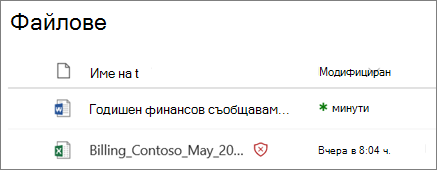
Изтриване на файла (препоръчва се)
За да защитите себе си, компютъра си и организацията си, най-добрата опция е да изтриете файла. От мобилното приложение OneDriveединствената ви опция е да изтриете файла.
-
Изберете файла, който искате да изтриете (в мобилното приложение натиснете и задръжте, за да го изберете).
-
Изберете Delete (Изтриване).
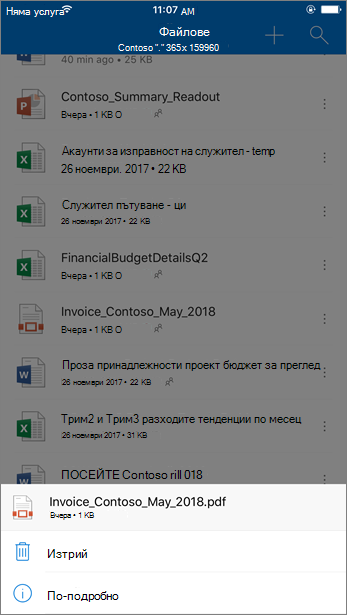
Изтриване в мобилното приложение OneDrive
Изтегляне на файла (ако вашата организация го позволява)
Ако вашата организация го позволява, можете да изтеглите файла, като прегледате OneDrive в уеб браузър. След това можете да изчистите файла по какъвто и да е начин, който вашата организация препоръчва.
-
Отидете на: https://www.office.com/signin и влезте с потребителското име и паролата, които използвате с вашия служебен или учебен акаунт.
Забележки:
-
За Microsoft 365, поддържан от 21Vianet в Китай, влезте със своя служебен или учебен акаунт в https://login.partner.microsoftonline.cn.
За Microsoft 365 Германия влезте със своя служебен или учебен акаунт на адрес https://portal.office.de. -
Не можете да влезете? Вижте Забравих потребителското име или паролата за акаунта, който използвам с Office.
-
-
Изберете OneDrive.
-
Изберете файла, който искате да изтеглите, след което изберете Изтегляне.
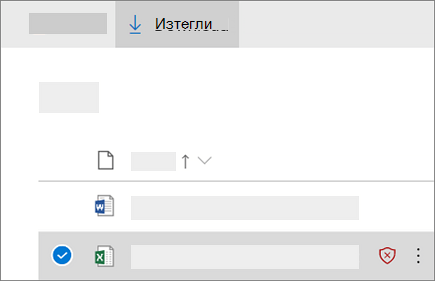
Защо е блокиран файл в SharePoint, OneDrive или Microsoft Teams ?
Файлът е блокиран, за да помогне за защитата на вас, компютъра и организацията ви от злонамерен софтуер.
Определени функции за безопасност са въведени в Microsoft 365 така, че злонамерен файл да може да бъде идентифициран в SharePoint в Microsoft 365, OneDrive за работата или учебното заведение или Microsoft Teams. Ако файл в SharePoint, OneDrive или Microsoft Teams се счита за злонамерен, този файл се блокира, така че никой не може да го отвори. Блокиран файл има маркер след името на файла си, ето така:

Въпреки че може да е неудобно даден файл да бъде блокиран, заразяването със злонамерен софтуер е още по-лошо. Киберпрестъпниците използват злонамерен софтуер за откупи, измами с техническа поддръжка или нежелан софтуер за компрометиране на потребители и компютри. След като киберпрестъпниците получат достъп до потребителски идентификационни данни или поверителна информация, те могат да използват тази информация, за да получат достъп до повече информация или други потребители или дори да начисляват измамни такси. За да научите повече, вижте Разбиране на различните типове злонамерен софтуер.
Какво мога да направя, за да избегна попадането в злонамерени файлове в бъдеще?
Въпреки че киберпрестъпниците продължават да намират нови начини да трикат хора със злонамерен софтуер, има стъпки, които можете да предприемете, за да помогнете за защитата на вас и вашия компютър.
-
Изпълнявайте софтуер за защита на вашия компютър и поддържайте този софтуер актуален. Вижте Подобряване на защитата на компютъра с Windows Defender.
-
Инсталирайте най-новите софтуерни актуализации на всички ваши устройства. Вижте актуализиране на Windows: ЧЗВ.
-
Бъдете внимателни с прикачени файлове и файлове в имейли. Вижте Как да разпознавате фишинг имейл съобщения, връзки или телефонни обаждания.
За да научите повече за това как работи злонамереният софтуер и как да предотвратите заразяване със злонамерен софтуер, вижте Предотвратяване на заразяване със злонамерен софтуер на вашия компютър.
Какво да направя, ако мисля, че системата е допуснала грешка?
Ако вашата организация използва Microsoft Defender за Office 365 и даден файл е блокиран, който смятате, че не трябва да бъде, ще ви трябва помощ от администратор наMicrosoft 365, който може да проучи проблема и потенциално да деблокира файла. За да научите повече за това какво правят администраторите Microsoft 365, вижте За администраторските роли на Microsoft 365.










